如何将电脑照片传输到iPhone
在数字化时代,将手机与电脑之间的数据传输变得至关重要,尤其是当我们想要将电脑中珍贵的照片传输到iPhone上时。无论是为了备份、分享还是仅仅为了在移动设备上欣赏,掌握这一技能无疑能大大提升我们的使用体验。下面,就让我们一起探索几种高效、便捷的方法,将电脑中的照片无损地传输到iPhone上。
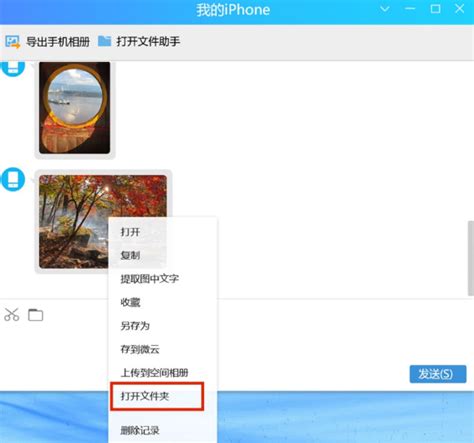
方法一:使用iTunes同步
iTunes作为苹果官方的媒体管理工具,一直以来都是iPhone用户管理设备内容的重要工具之一。通过iTunes,我们可以轻松地将电脑中的照片同步到iPhone上。
1. 连接设备:首先,使用USB数据线将iPhone连接到电脑上。确保你的电脑上已经安装了最新版本的iTunes。
2. 打开iTunes:启动iTunes后,在左侧的设备列表中,点击你的iPhone图标。
3. 选择照片同步:在出现的iPhone管理界面中,点击“照片”选项。然后,你可以选择同步所有照片库中的照片,或者选择特定的文件夹或相册进行同步。
4. 应用更改:选择完毕后,点击右下角的“应用”或“同步”按钮,iTunes将开始将照片传输到你的iPhone上。
这种方法适用于希望批量同步照片的用户,且能够保持照片的有序性和完整性。
方法二:使用iCloud照片库
iCloud是苹果公司提供的云存储服务,它允许我们在不同设备间无缝共享数据。利用iCloud照片库功能,我们可以轻松地将电脑上的照片同步到iPhone上,而且无需连接数据线。
1. 启用iCloud照片库:
在电脑上,打开“系统偏好设置”,然后点击“iCloud”。
确保已经登录了你的Apple ID,并勾选“照片”选项以启用iCloud照片库。
在iPhone上,打开“设置”,点击顶部的Apple ID,然后选择“iCloud”,并确保“照片”选项已经打开。
2. 上传照片到iCloud:
在电脑上,打开“照片”应用,选择你想要同步的照片或相册。
将这些照片或相册拖放到iCloud照片库中,或者右键点击并选择“添加到iCloud照片库”。
3. 等待同步:一旦照片被上传到iCloud,它们将自动同步到你的iPhone上。这个过程可能需要一些时间,具体取决于照片的数量和大小,以及你的网络连接速度。
iCloud照片库的优势在于它的无线同步能力和跨设备访问的便利性。但需要注意的是,它依赖于稳定的网络连接,并且可能会占用你的iCloud存储空间。
方法三:使用AirDrop无线传输
AirDrop是苹果设备间的一种快速、无线的文件传输方式。它允许我们在不使用数据线或网络连接的情况下,轻松地在电脑和iPhone之间传输照片。
1. 启用AirDrop:
在电脑上,打开“访达”(Finder),然后在菜单栏中选择“前往”>“AirDrop”。
确保“允许被发现”设置为“所有人”或“仅限联系人”。
在iPhone上,打开“控制中心”,点击AirDrop图标,并选择“所有人”或“仅限联系人”。
2. 选择并发送照片:
在电脑上,打开“照片”应用,选择你想要传输的照片或相册。
右键点击这些照片,选择“共享”>“AirDrop”,然后选择你的iPhone作为接收设备。
在iPhone上,会出现一个提示,询问你是否想要接受这些照片。点击“接受”即可。
AirDrop的传输速度非常快,尤其适合传输少量照片或急需分享的情况。但它要求发送和接收设备都在彼此的蓝牙和Wi-Fi范围内。
方法四:使用第三方应用
除了苹果官方的工具外,还有许多第三方应用也提供了电脑与iPhone之间传输照片的功能。这些应用通常具有更多的自定义选项和更高的灵活性。
1. 选择应用:在应用商店中搜索并下载适合你需求的第三方应用。例如,有些应用专门用于照片备份和同步,而有些则更注重照片的编辑和分享功能。
2. 安装并配置:在电脑上和iPhone上都安装好应用后,根据应用的指导进行配置。这通常包括登录账户、选择同步的文件夹或相册以及设置同步选项等。
3. 开始传输:配置完成后,你就可以开始将电脑中的照片传输到iPhone上了。这些应用通常会提供直观的界面和简单的操作流程,使得整个过程变得轻松愉快。
使用第三方应用的好处在于它们通常提供了更多的功能和选项,但需要注意的是,有些应用可能需要付费才能使用全部功能,而且它们的隐私政策和安全性也是我们需要考虑的因素之一。
注意事项
在进行任何传输操作之前,请确保你的设备和电脑都已经备份了重要数据,以防万一出现数据丢失的情况。
如果你的照片数量较大或文件较大,建议使用有线连接(如iTunes或USB)进行传输,以确保传输的稳定性和速度。
在使用第三方应用时,请仔细阅读其隐私政策和用户协议,确保你的数据不会被滥用或泄露。
如果你经常需要在不同设备间传输照片,建议考虑购买额外的iCloud存储空间或使用其他云存储服务来备份你的照片库。
综上所述,将电脑中的照片传输到iPhone上有多种方法可供选择,每种方法都有其独特的优势和适用场景。你可以根据自己的需求和偏好来选择最适合你的方法。无论你选择哪种方式,只要掌握了正确的操作步骤和注意事项,就能够轻松地将电脑中的照片无损地传输到iPhone上,享受随时随地欣赏美好瞬间的乐趣。
- 上一篇: 元旦起源的神秘面纱:探寻岁首第一日的由来
- 下一篇: 轻松指南:一步步教你如何申请成为贴吧吧主
新锐游戏抢先玩
游戏攻略帮助你
更多+-
05/01
-
05/01
-
05/01
-
05/01
-
05/01









